Bagaimana Cara Mereset Preferensi Adobe Photoshop?
Miscellanea / / August 04, 2021
Adobe Photoshop adalah aplikasi pengeditan foto populer yang digunakan oleh banyak orang di seluruh dunia. Dari editor foto profesional hingga amatir yang mencoba masuk ke bidang ini, semua orang memiliki alat pengeditan foto ini di komputer mereka. Ya, ada beberapa alat pengeditan foto lainnya juga, tetapi photoshop telah menjadi pilihan default selama bertahun-tahun. Tingkat kendali yang Anda dapatkan atas gambar Anda di program Photoshop menjadikannya investasi yang berharga.
Saat menggunakan program Photoshop, pengguna akhir memiliki beberapa pengaturan atau preferensi untuk semua opsi edisi gambar. Namun terkadang, pengaturan tertentu dapat menyebabkan masalah dengan berfungsinya program dengan benar. Program mungkin membutuhkan waktu lebih lama dari biasanya untuk memuat, atau mungkin macet sesekali.
Salah satu cara untuk memperbaikinya adalah dengan mengatur ulang Preferensi (Pengaturan). Anda bahkan dapat mengatur ulang preferensi Photoshop jika Anda ingin menyegarkan aplikasi dan mengatur preferensi baru. Jadi dalam artikel ini, kami telah membuat daftar dua cara yang mungkin untuk menyegarkan atau mengatur ulang preferensi Adobe Photoshop. Sekarang tanpa basa-basi lagi, mari kita mulai.

Bagaimana Cara Mereset Preferensi Adobe Photoshop?
Sebelum melanjutkan dengan pengaturan ulang, perlu diingat bahwa pengaturan apa pun yang Anda buat untuk mempersonalisasi cara kerja Photoshop di komputer Anda akan hilang setelah pengaturan ulang. Dan panduan tentang mengatur ulang preferensi ini untuk pengguna Windows dan Mac.
Mengatur ulang Photoshop dalam program:
Untuk Windows:
Proses mengatur ulang preferensi di Photoshop sangat mirip, dan hanya perlu beberapa klik untuk menyelesaikannya.
- Luncurkan program Photoshop di komputer Anda.
- Klik pada opsi "Edit" di bilah menu di bagian atas dan gerakkan kursor mouse Anda ke "Preferensi".
- Kemudian klik Umum.
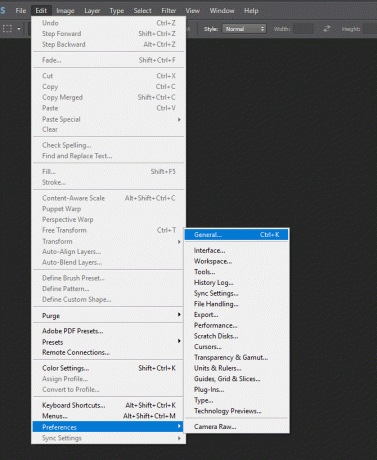
- Di bagian umum, klik tombol "Setel Ulang Preferensi Saat Keluar".
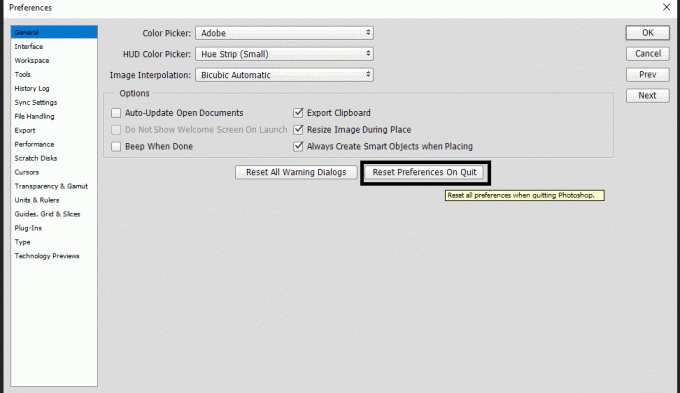
- Anda akan melihat jendela pop-up yang meminta konfirmasi. Klik Ok di sini.
- Kemudian tutup program Adobe Photoshop untuk menyelesaikan pengaturan ulang preferensi.
Setelah itu restart, program photoshop, dan Anda akan melihat bahwa preferensi sekarang di-refresh.
Iklan
Untuk Mac:
- Luncurkan program Photoshop di komputer Anda.
- Klik pada opsi "Photoshop" di bilah menu di bagian atas dan gerakkan kursor mouse Anda ke "Preferensi".
- Kemudian klik Umum.
- Di bagian Umum, klik tombol "Setel Ulang Preferensi Saat Keluar".
- Anda akan melihat jendela pop-up yang meminta konfirmasi. Klik Ok di sini.
- Kemudian tutup program Adobe Photoshop untuk menyelesaikan pengaturan ulang preferensi.
Setelah itu restart, program photoshop, dan Anda akan melihat bahwa preferensi sekarang di-refresh.
Mengatur ulang Photoshop menggunakan pintasan:
Ada juga pintasan tombol keyboard yang dapat Anda gunakan untuk melakukan seluruh tindakan ini hanya dalam beberapa langkah. Proses ini akan berguna jika program photoshop Anda terus mogok saat Anda membukanya.
Iklan
Untuk metode ini, pertama-tama Anda harus mencari file aplikasi untuk program tersebut dan menggunakan tombol pintas di atasnya.
Untuk Windows:
- Untuk menemukan file pintasan, klik tombol Start Windows dan cari "Adobe Photoshop".
- Saat Anda menemukan pintasan, tekan Alt + Ctrl + Shift dan buka aplikasi.
- Photoshop akan menanyakan apakah Anda ingin menghapus file pengaturan sekarang. Klik Yes ketika Anda melihat jendela pop-up ini.
Untuk Mac:
- Buka jendela Finder dan arahkan ke Go> Applications di bilah menu.
- Klik dua kali pada folder Photoshop di sini.
- Anda akan melihat file aplikasi "Adobe Photoshop" di folder ini.
- Tekan Shift + Command + Option dan buka aplikasi menggunakan file aplikasi ini.
- Photoshop akan menanyakan apakah Anda ingin menghapus file pengaturan sekarang. Klik Yes ketika Anda melihat jendela pop-up ini.
Setelah ini selesai, Anda dapat membuka Photoshop lagi, dan itu akan terbuka dengan pengaturan default seolah-olah baru saja diinstal ke komputer.
Ini adalah bagaimana seseorang dapat mengatur ulang preferensi Adobe Photoshop pada PC Windows atau Mac. sayaJika Anda memiliki pertanyaan atau pertanyaan tentang artikel ini, maka beri komentar di bawah, dan kami akan menghubungi Anda kembali. Juga, pastikan untuk memeriksa artikel kami yang lain di Tip dan trik iPhone,Kiat dan trik Android, Tip dan trik PC, dan masih banyak lagi untuk informasi yang lebih berguna.

![Unduh Huawei P9 Lite B397 / B398 Nougat Firmware VNS-L31 / L21 [Eropa / Asia]](/f/867ad8b92a02ba1a38c83a9ddd20b3f9.jpg?width=288&height=384)
![Cara Memasang Firmware Nougat Pada Leagoo KIICAA Power [Stock ROM]](/f/2d6915387c3ad3ea2baae09f6e0691a1.jpg?width=288&height=384)
